Procedura di gestione dei dati Corporate Planning
- Nella notifica e-mail relativa al problema di convalida della richiesta, viene visualizzata una dichiarazione che indica che la richiesta non è stata sottomessa a causa di errori di convalida. Fare clic sul collegamento per passare alla richiesta.
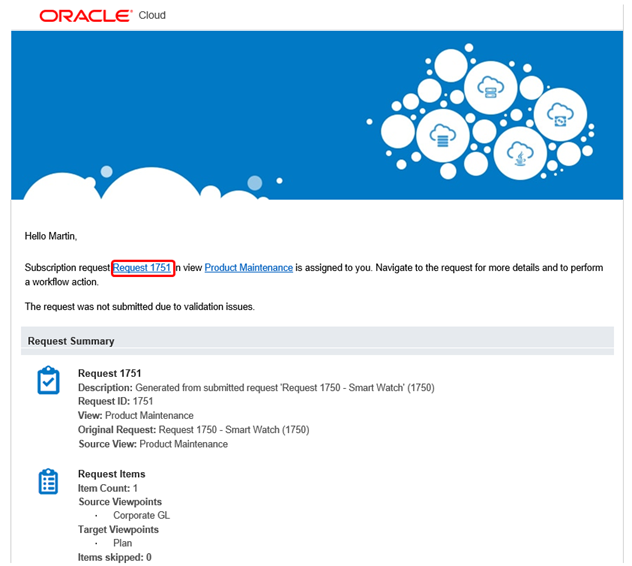
- Nell'elenco attività, fare clic su Richieste bozza.
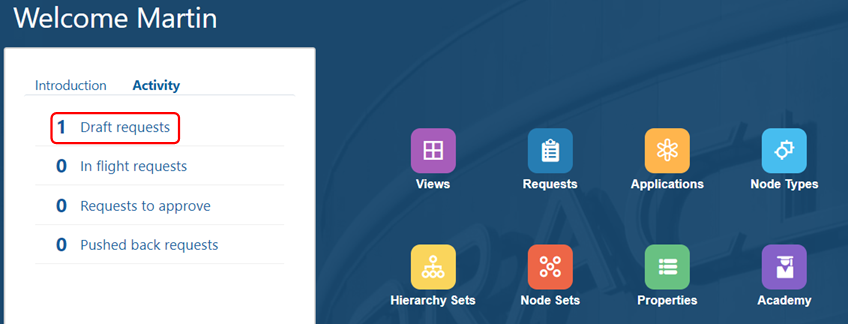
- In Attività richiesta, fare clic sulla richiesta 1751 per aprirla nella vista di manutenzione.

- Fare clic su Problemi richiesta, quindi espandere il problema della richiesta per visualizzare l'errore di convalida. In questo scenario, nella richiesta manca una proprietà obbligatoria, Alias: Predefinita.
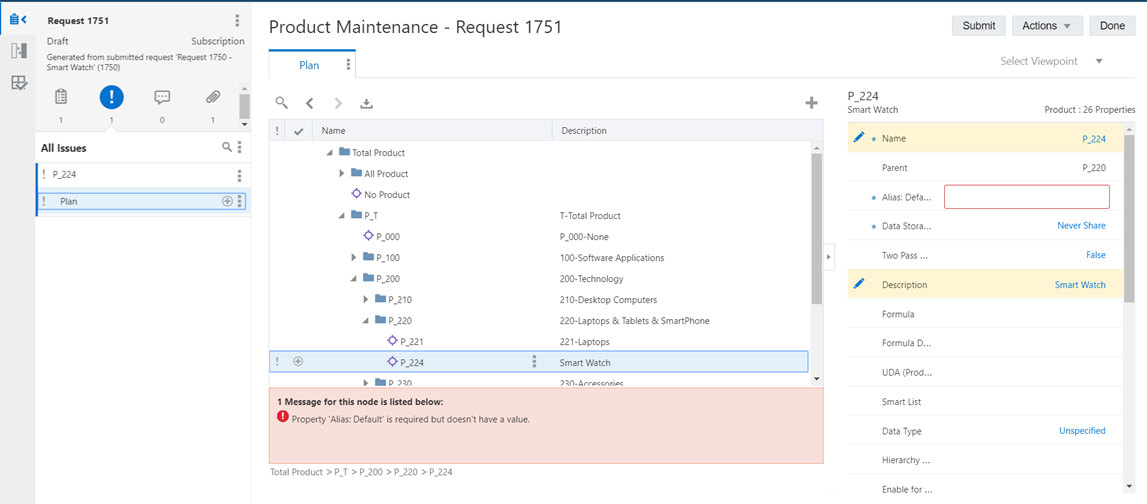
- Nel pannello delle proprietà, per Alias: Predefinita immettere Smart Watch. Facoltativamente, è possibile perfezionare la richiesta. In questo scenario, è stato selezionato Memorizzato come Tipo gerarchia. Al termine, fare clic su Sottometti.
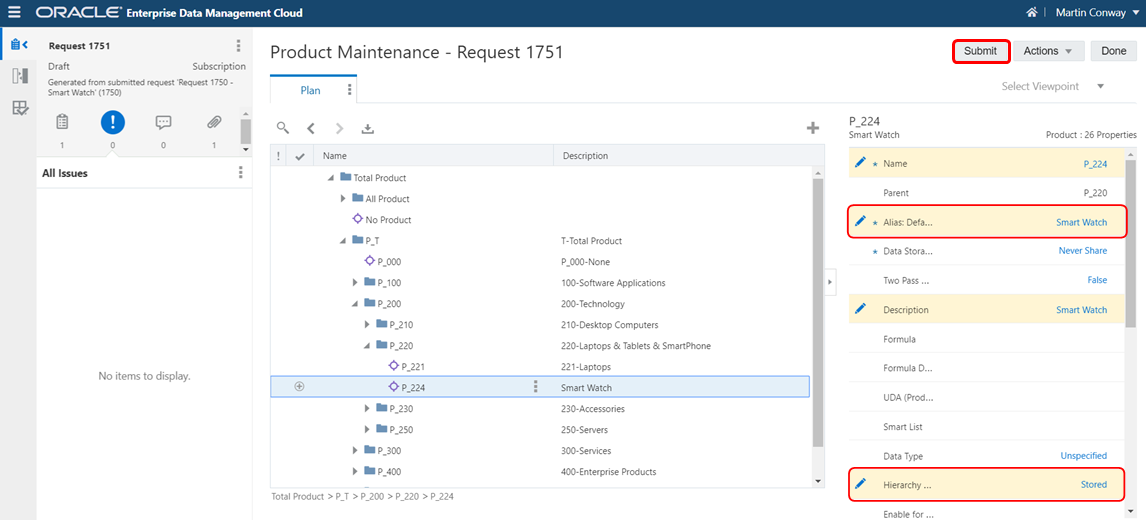
Una volta risolto il problema di convalida, la richiesta viene sottomessa per l'approvazione a Kerry, responsabile della gestione dati aziendali.